Wix ブッキング:Microsoft カレンダーと同期させる
5分
この記事内
- Wix ブッキングを Microsoft カレンダーと同期させる
- よくある質問
- Microsoft カレンダーとの同期に関するトラブルシューティング
Wix ブッキングを Microsoft カレンダー(Outlook または Office365)と同期させることで、スケジュールを管理し、ダブルブッキングを防ぎ、必要に応じて変わりを手配できるようにします。これにより、個人の予定とビジネスの予約を 1か所で確認できるようになります。
注意:
- Microsoft カレンダー(Outlook または Office365)は、一度に 1つのサイトとのみ同期できます。
- 現在、Microsoft Exchange カレンダーを Wix ブッキングと同期させることはできません。
Wix ブッキングを Microsoft カレンダーと同期させる
Outlook または Office365 カレンダーを Wix ブッキングと同期して、プライベートとビジネスの予定を効率的に管理しましょう。同期後、Microsoft カレンダーに個人的な予定があるときは、ブッキングカレンダーに予約不可の時間帯と表示されます。
始める前に:
- 個人カレンダーを Wix ブッキングと同期させるには、サイトをアップグレードしていることを確認してください。
- Microsoft カレンダー(Outlook または Office365)は、一度に 1つのサイトとのみ同期できます。複数の Wix サイトで Microsoft カレンダーにスタッフを同期すると、カレンダーの同期が無効になる可能性があります。
Microsoft カレンダーを Wix ブッキングと同期させる方法:
- サイトダッシュボードの「ブッキングカレンダー」にアクセスします。
- 右上で「カレンダーを管理」ドロップダウンをクリックします。
- 「個人のカレンダーを同期」をクリックします。
- 同期したい対象のアカウントを選択します。
- Outlook または Office 365 横の「同期」をクリックします。
- Microsoft アカウントの詳細を使用してログインします。
- 「はい」をクリックして、Wix に個人のカレンダーへのアクセスを許可します。
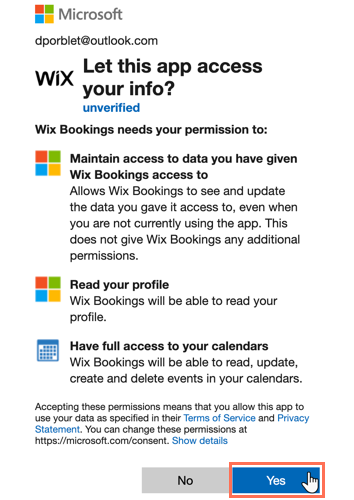
- 「Microsoft カレンダーイベントをインポート」トグルを有効にします。
- ブッキングカレンダーにインポートする各 Microsoft カレンダー横のチェックボックスを選択します。
- (オプション)「ブッキングカレンダーのイベントをエクスポート」トグルを有効にして、Microsoft カレンダーにブッキングセッションを表示します。
- 「同期」をクリックします。
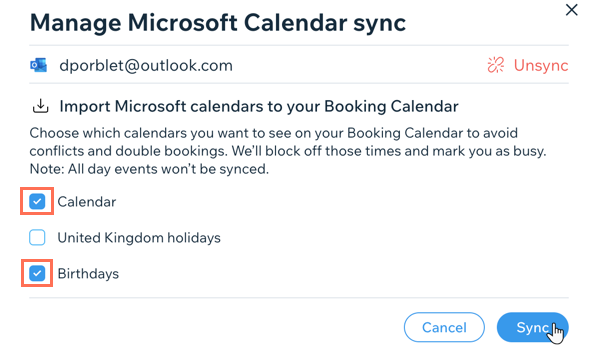
これで、Microsoft カレンダーのイベントが Wix ブッキングカレンダーに表示されます。なお、ブッキングカレンダーイベントのエクスポートを有効にするとWix ブッキングのセッションは Microsoft カレンダーにも表示されます。
よくある質問
スタッフはどのようにして Wix ブッキングを Microsoft カレンダーと同期させることができますか?
Microsoft カレンダー(Outlook または Office 365)を複数の Wix サイトと同期することはできますか?
「同期に失敗しました」というエラーメッセージが表示された場合、どうしたらいいですか?
Microsoft アカウントを削除しました。別の個人のカレンダーを Wix ブッキングに接続するにはどうすればよいですか?
Microsoft カレンダーにブッキングカレンダーのイベントを表示するにはどうすればよいですか?
Microsoft カレンダーとの同期に関するトラブルシューティング
Microsoft カレンダーと正常に同期させることができない場合、または一部のイベントがブッキングカレンダーに表示されない場合は、以下の手順をお試しください。
ステップ 1 | Microsoft アカウントのメールアドレスを確認する
ステップ 2 | 選択しているカレンダーが正しいことを確認する
ステップ 3 | 使用しているサードパーティ製アプリを確認する
ステップ 4 | イベントが終日イベントでないことを確認する
ステップ 5 |「ブッキングカレンダーのイベントをエクスポート」トグルが有効になっていることを確認する
まだサポートが必要な場合
継続して問題が発生している場合は、Wix カスタマーケアまでお問い合わせください。





